怎么在Excel多个表里批量找到重复的数据并标记
1、首先看我这里两个表 其中有三个地方标题的
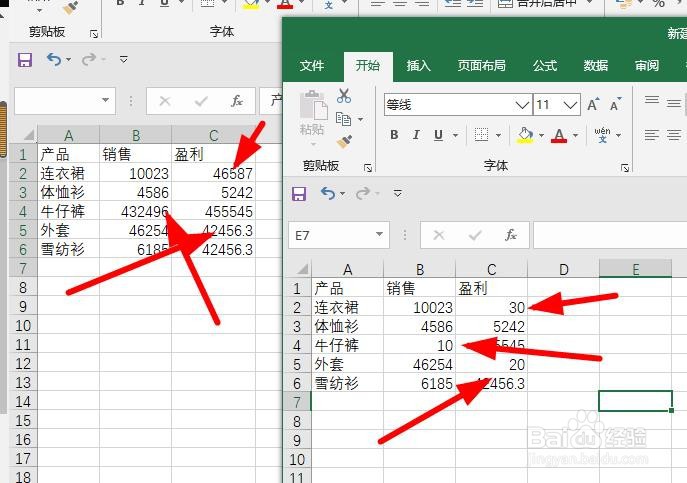
2、首先我需要做的就是把他们合并在一个表里面 首先在第一张表里面的导航栏点击数据 在点击新建查询

3、从文本 从工作簿 选择你需要查看的另一个表格 合并上去
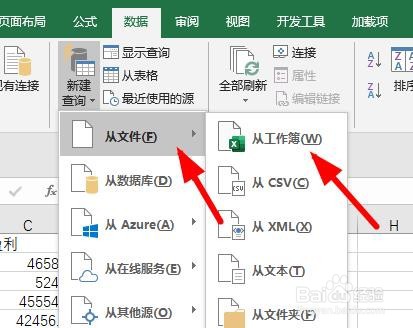
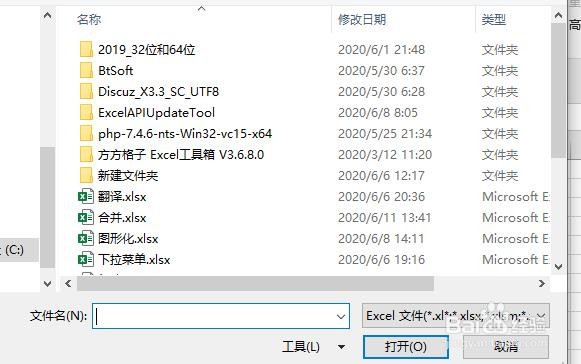
4、这里选择你的数据 在点击下面的加载 关闭这个


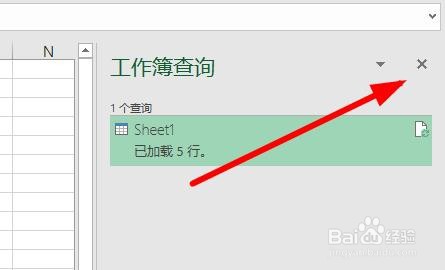
5、现在可以看见下面多出来了一个表格了
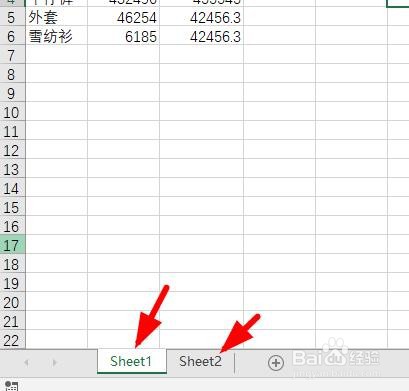
1、首先在 sheet1表格点击 导航栏的数据 在点击出来的筛选 高级

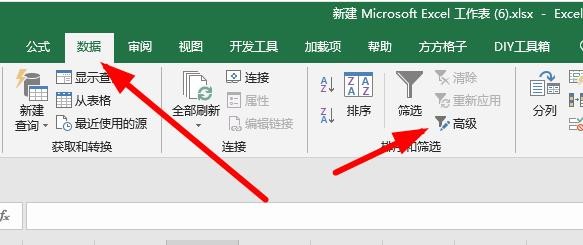
2、这里列表区域现在 sheet1里面的全部数据
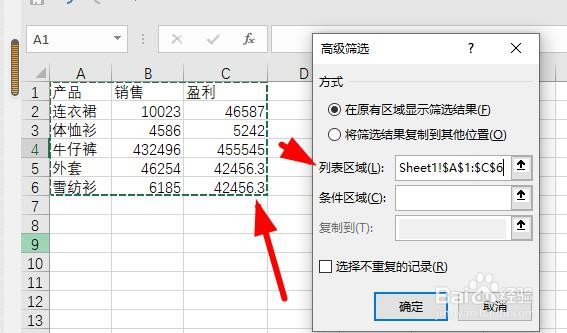
3、条件区域这里 选择sheet2里面的全部数据

4、这样就出来了重复的数据

5、在选择重复的数据右击 标记红色

6、然后在点击开始里面的筛选
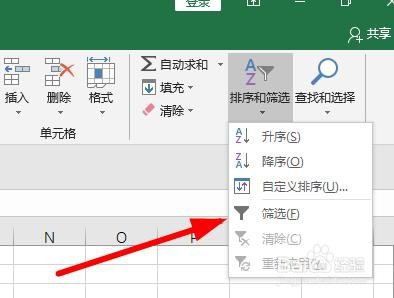
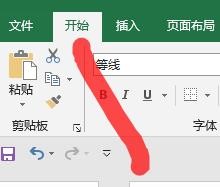
7、这样没有红色的就是不重复的了
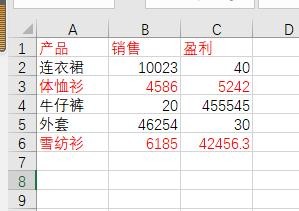
8、这里两个表可以对比一下

声明:本网站引用、摘录或转载内容仅供网站访问者交流或参考,不代表本站立场,如存在版权或非法内容,请联系站长删除,联系邮箱:site.kefu@qq.com。
阅读量:108
阅读量:70
阅读量:51
阅读量:183
阅读量:28